- Додано зображення Live-Hintergrund na Ihren Windows 11-PC.
- Dazu muss auch Software von Drittanbietern installiert werden, da es noch keine integrierte Option gibt.
- Folgen Sie unserer Anleitung und Sie sind im Handumdrehen fertig.

XInstallieren Sie, indem Sie auf die Download-Datei klicken
- Laden Sie Fortect herunter und installieren Sie es auf Ihrem PC.
- Starten Sie das Tool und starten Sie den Scanvorgang.
- Clicken Sie mit der rechten Maustaste auf Reparieren, und beheben Sie das Problem innerhalb weniger Minuten.
- 0 Leser haben Fortect in diesem Monat bereits heruntergeladen
Sind Sie von Ihrem regulären Hintergrundbild gelangweilt und möchten es gerne ein wenig verändern? Sag nichts mehr!
Falls Sie es noch nicht wussten: Es gibt eine Möglichkeit, tatsächlich ein Live-Hintergrundbild für Ihr Windows 11-Gerät festzulegen, wie Sie es zuvor mit Windows 10 getan haben.
Dies ist jedoch keine Betriebssystemoption und Sie müssen sich Software von Drittanbietern besorgen, damit es funktioniert.

Surfen Sie mit erhöhten Sicherheitsprotokollen von mehreren Geräten aus im Internet.
4.9/5
Nimm es jetzt►

Greifen Sie weltweit mit der schnellsten Geschwindigkeit auf Inhalte zu.
4.7/5
Nimm es jetzt►

Stellen Sie eine Verbindung zu Tausenden von Servern her, um konsistentes, nahtloses Surfen zu ermöglichen.
4.6/5
Nimm es jetzt►
Wie cann ich in Windows 11 ein animiertes Hintergrundbild festlegen?
На даний момент ви можете встановити живі шпалери на своєму пристрої Windows 11 лише за допомогою програми стороннього розробника під назвою Lively Wallpaper. Ви можете вибрати один із стандартних живих шпалер, доступних у програмі, для використання як фон робочого столу.rnrnЦе як кажуть, давайте приступимо до цього й покажемо вам, які кроки вам потрібно зробити, щоб усе це запрацювало належним чином.
1. u003cspanu003eЗавантажте u003c/spanu003eu003cstrongu003eLively Walpaperu003c/strongu003eu003cspanu003e або з u003c/spanu003eu003ca href=u0022 https://rocksdanister.github.io/lively/u0022u003eofficial pageu003c/au003eu003cspanu003e або u003c/spanu003eMicrosoft Store.
2. u003cstrongu003eInstallu003c/strongu003eu003cspanu003e Lively Wallpaper на вашому пристрої.u003c/spanu003e
3. Відкрийте u003cspanu003e додаток.u003c/spanu003e
4. Перейдіть до u003cstrongu003eLibraryu003c/strongu003e.
5. Su003cspanu003eВиберіть один із наявних варіантів для живих шпалер.u003c/spanu003e
6. Натисніть кнопку з трьома крапками, щоб відкрити меню.
7. З’явиться кілька варіантів. Виберіть u003cstrongu003eУстановити як шпалериu003c/strongu003e.
8. Вибрані живі шпалери тепер на вашому робочому столі.
- Vollständige Anleitung zum Herunterladen von Windows 11
- Geschützt: (DeepL)Microsoft-Patent: Ein virtuelles Ich auf Basis des menschlichen Körpers generieren
- Geschützt: (GT)Microsoft-Patent: Erzeugen Sie ein virtuelles Selbst basierend auf Ihrem menschlichen Körper
- Найкраще налаштування еквалайзера для ігор, яке можна отримати в році 2023
Diese Schritte sind im Grunde das, was Sie tun müssen, um ein Live-Animationshintergrundbild zu erhalten, auch wenn Sie Windows 11 verwenden.
Es handelt sich um einen relativ einfachen Vorgang, der jedoch einige Minuten Ihrer Zeit in Anspruch nehmen wird. Daher ist es am besten, wenn Sie es nicht versuchen, während Sie in Eile sind.
Das Wichtigste zuerst: Wie oben erwähnt, müssen Sie Lively Wallpaper herunterladen und installieren. Якщо ви знайдете веб-сайт прямо на веб-сайті, або його знайдете в магазині Windows 11.
Kann ich der App weitere Live-Hintergründe hinzufügen?
Wir wissen, dass es schwierig ist, es allen recht zu machen. Wenn Sie also mit der aktuellen Auswahl der Entwickler überhaupt nicht zufrieden sind, können Sie mit nur wenigen Klicks weitere Hintergrundbilder hinzufügen. Hier ist wie:
- Скористайтеся програмою Lively Wallpaper-App Плюс-Смак.

- Wenn sich die Datei, die Sie hinzufügen möchten, bereits auf Ihrem PC befindet, klicken Sie auf die Schaltfläche «Durchsuchen».

- Wenn Sie aus Ihrem Lieblingsvideo auf YouTube ein Live-Hintergrundbild erstellen möchten, kopieren Sie die URL des Videos und fügen Sie sie hier ein.

- Wenn Sie auf die Schaltfläche «Weitere Hintergrundbilder» klicken, werden Sie zum Субреддит «Lively Walppaper» додано.

Sie können auch bestimmte Aspekte Ihres neuen Live-Hintergrundbilds optimieren, z. Б. Sättigung, Farbton, Helligkeit, Contrast, Gamma or Geschwindigkeit. Wie kannst du das machen, fragst du?
Na ja, einfacher als man denkt. Клацніть у додатку Lively Wallpaper-App, щоб відобразити правдивого Маустаста на вірному Hintergrundbild і вибрати його Анпассен.

Anschließend erscheint ein Dropdown-Menü mit allen oben genannten Optionen und Sie können die gewünschten Änderungen vornehmen.

Los geht’s! Jetzt können Sie Ihr erstes Live-Hintergrundbild für Windows 11 einrichten. Das sind großartige Neuigkeiten für viele Early Adopters, da sie nicht sicher waren, ob diese Software auch mit dem neuen Betriebssystem compatibel sein wird.
War dieser Artikel hilfreich? Lassen Sie es uns im Kommentarbereich unten wissen.
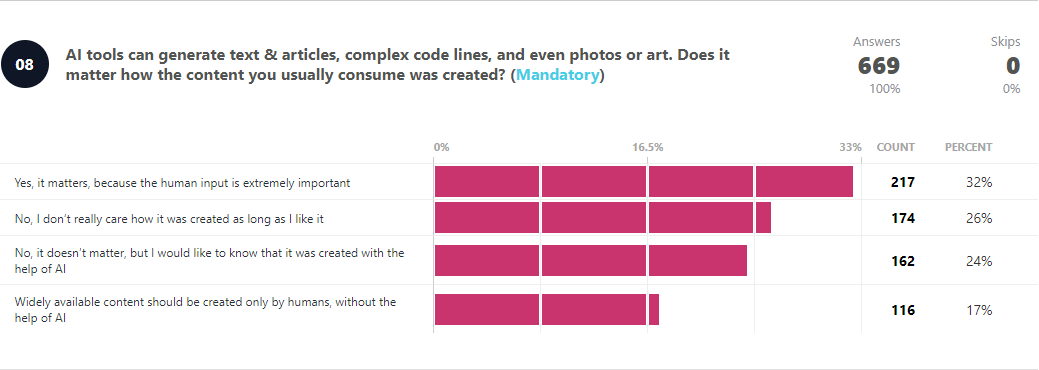
![Найкращий генератор AI-контенту з відкритим кодом [7 безкоштовних варіантів]](/f/f774c11cfe9d28874a76417ece8bd664.png?width=300&height=460)
![8 найкращих програм для покращення зображень штучного інтелекту, які справді працюють [список 2023 року]](/f/2ac970f52037888dad5b38115eb44330.png?width=300&height=460)